2016 OPEL ZAFIRA C display
[x] Cancel search: displayPage 119 of 181

Spraakherkenning119SpraakherkenningAlgemene informatie..................119
Telefoonregeling ........................120Algemene informatie
De spraakherkenning van het Info‐
tainmentsysteem stelt u in staat om
het telefoonportaal met uw stem te
besturen. De spraakbesturing her‐
kent commando's en cijferreeksen,
ongeacht wie de spreker is. De in‐
structies en cijferreeksen kunnen
zonder pauze tussen de afzonderlijke woorden worden uitgesproken.
U kunt telefoonnummers onder een
toegewezen naam opslaan (spraak‐
label). Met deze namen kunt u later
een telefoonverbinding tot stand
brengen.
Bij onjuist gebruik of onjuiste com‐
mando's geeft de spraakherkenning u
visuele en/of akoestische feedback
en wordt u gevraagd het gewenste
commando te herhalen. Bovendien
bevestigt de spraakherkenning be‐
langrijke instructies en stelt zo nodig
een vraag hierover.
Om te voorkomen dat gesprekken in
de auto onbedoeld de systeemfunc‐
ties beïnvloeden, moet u de spraak‐
herkenning pas starten nadat deze is geactiveerd.Belangrijke opmerkingen over
taalondersteuning
● Niet alle talen die voor het display
van het Infotainmentsysteem be‐ schikbaar zijn, zijn ook beschik‐
baar voor de spraakherkenning.
● Als de momenteel geselecteerde
taal voor het display niet door de
spraakherkenning wordt onder‐
steund, moet u de spraakcom‐
mando's in het Engels invoeren.
Om spraakcommando's in het
Engels te kunnen invoeren moet
u eerst het telefoonhoofdmenu
activeren door op 7 / i op het
Infotainmentsysteem te drukken en dan de spraakherkenning van
het telefoonportaal te activeren
door op w op het stuurwiel te
drukken.
Page 128 of 181

128TelefoonDe mobiele telefoon wordt in de ap‐
paratenlijst opgenomen en kan via het telefoonportaal worden bediend.
De Bluetooth-code wijzigen
(alleen relevant voor handsfree-
modus)
De eerste keer dat een Bluetooth- verbinding met het telefoonportaal
wordt ingesteld, wordt een standaard‐
code weergegeven. Deze standaard‐ code kan op elk gewenst moment
worden gewijzigd. Om veiligheidsre‐
denen moet u voor het koppelen van
apparaten een viercijferige, willekeu‐
rig gekozen code gebruiken.Selecteer Bluetooth-code wijzigen .
Bewerk in het weergegeven menu de
huidige Bluetooth-code en bevestig
de veranderde code met OK.
Een mobiele telefoon via SIM Access Profile (SAP) verbinden
Selecteer Apparaat simtoegang
toevoegen .
Het telefoonportaal scant of er be‐
schikbare apparaten zijn en toont een
lijst met de gevonden apparaten.
Let op
De mobiele telefoon moet geacti‐ veerd zijn voor Bluetooth en op
zichtbaar ingesteld staan.Selecteer de gewenste mobiele tele‐
foon in de lijst. De prompt met de
SAP-wachtwoordcode wordt in het In‐ fotainmentdisplay getoond met een
16-cijferige code.
Voer de weergegeven SAP-wacht‐
woordcode in de mobiele telefoon in
(zonder spaties). De pincode van de
mobiele telefoon wordt in het Infotain‐ mentdisplay getoond.
Wanneer de Pinbeveiliging -functie
actief is, moet de gebruiker de pin‐
code van de simkaart in de mobiele
telefoon invoeren.
Page 133 of 181

Telefoon133
Let op
Telefoonboekvermeldingen worden
bij de overdracht vanuit de mobiele
telefoon overgezet. De presentatie en volgorde van de telefoonboekver‐
meldingen kunnen op het display
van het Infotainmentsysteem en op
het display van de mobiele telefoon
verschillend zijn.
Na het maken van de voorselectie:
selecteer het gewenste item in het te‐ lefoonboek om de nummers te tonen
die hieronder zijn opgeslagen.
Selecteer het gewenste nummer om
het bellen te starten.
Gesprekkenlijsten
Via het menu Gesprekslijsten kan de
gebruiker binnenkomende, uitgaande
en gemiste gesprekken bekijken en
de relevante nummers draaien. Om
het bellen te starten: selecteer de ge‐ wenste gesprekkenlijst, een item in
de desbetreffende gesprekkenlijst en
ten slotte het gewenste telefoonnum‐
mer.
Berichtfuncties
Wanneer de mobiele telefoon is ge‐
koppeld met behulp van de SAP-
methode, kan de gebruiker berichten
bekijken, opstellen en verzenden via
het telefoonportaal. In dit menu kun‐
nen de berichten ook worden verwij‐
derd.
De ontvangen berichten bekijken: se‐
lecteer Inbox.
De verzonden berichten bekijken: se‐ lecteer Outbox.
Een bericht opstellen: selecteer
Nieuw bericht schrijven .
Page 140 of 181

140InleidingInleidingAlgemene aanwijzingen.............140
Antidiefstalfunctie ......................141
Overzicht bedieningselementen 142
Gebruik ...................................... 145
Basisbediening .......................... 146
Geluidsinstellingen ....................149
Volume-instellingen ...................150Algemene aanwijzingen
Het Infotainmentsysteem biedt u eer‐
steklas Infotainment voor in uw auto.
Met de FM-, AM- of DAB-radiofunc‐
ties kunt u maximaal 36 zenders op
zes favorietenpagina's opslaan.
De geïntegreerde cd-speler onder‐
houdt u met audio- en MP3/WMA-
CD’s.
U kunt externe gegevensopslagappa‐ raten als andere audiobronnen op het
Infotainmentsysteem aansluiten,
bijv. iPod, mp3-speler, USB-stick of
een draagbare cd-speler; via een ka‐
bel of via Bluetooth.
Ook is het Infotainmentsysteem uit‐
gevoerd met een telefoonportaal
waarmee u uw mobiele telefoon com‐ fortabel en veilig in de auto kunt ge‐
bruiken.
Eventueel kunt u het Infotainmentsys‐
teem met de knoppen op het stuur‐
wiel bedienen.
Door het goeddoordachte design van
de bedieningselementen en de hel‐
dere displays kunt u het systeem ge‐
makkelijk en intuïtief bedienen.Let op
Deze handleiding beschrijft alle voor
de diverse Infotainmentsystemen beschikbare opties en functies. Be‐
paalde beschrijvingen, zoals die
voor display- en menufuncties, gel‐
den vanwege de modelvariant,
landspecifieke uitvoeringen, speci‐
ale uitrusting en toebehoren wellicht niet voor uw auto.
Beeldscherm
De CD 400plus is leverbaar in twee
uitvoeringen; uiterlijk verschil is het
display. De tweede uitvoering heeft
het volgende display.
Page 145 of 181
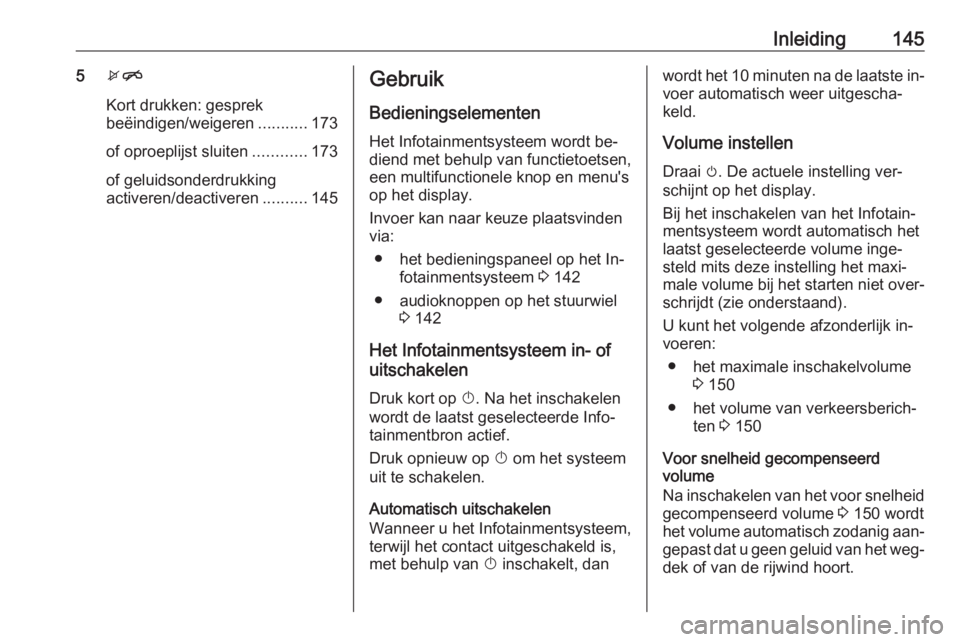
Inleiding1455xn
Kort drukken: gesprek
beëindigen/weigeren ...........173
of oproeplijst sluiten ............173
of geluidsonderdrukking
activeren/deactiveren ..........145Gebruik
Bedieningselementen Het Infotainmentsysteem wordt be‐
diend met behulp van functietoetsen,
een multifunctionele knop en menu's
op het display.
Invoer kan naar keuze plaatsvinden via:
● het bedieningspaneel op het In‐ fotainmentsysteem 3 142
● audioknoppen op het stuurwiel 3 142
Het Infotainmentsysteem in- of
uitschakelen
Druk kort op X. Na het inschakelen
wordt de laatst geselecteerde Info‐
tainmentbron actief.
Druk opnieuw op X om het systeem
uit te schakelen.
Automatisch uitschakelen
Wanneer u het Infotainmentsysteem,
terwijl het contact uitgeschakeld is,
met behulp van X inschakelt, danwordt het 10 minuten na de laatste in‐
voer automatisch weer uitgescha‐
keld.
Volume instellen Draai m. De actuele instelling ver‐
schijnt op het display.
Bij het inschakelen van het Infotain‐
mentsysteem wordt automatisch het
laatst geselecteerde volume inge‐
steld mits deze instelling het maxi‐
male volume bij het starten niet over‐ schrijdt (zie onderstaand).
U kunt het volgende afzonderlijk in‐
voeren:
● het maximale inschakelvolume 3 150
● het volume van verkeersberich‐ ten 3 150
Voor snelheid gecompenseerd
volume
Na inschakelen van het voor snelheid
gecompenseerd volume 3 150 wordt
het volume automatisch zodanig aan‐ gepast dat u geen geluid van het weg‐
dek of van de rijwind hoort.
Page 146 of 181

146InleidingStiltefunctie
Druk op 7 / i of i (indien het tele‐
foonportaal beschikbaar is: enkele
seconden indrukken) om het geluid
van audiobronnen te onderdrukken.
Geluidsonderdrukkingsfunctie annu‐ leren: draai m of druk op 7 / i (als
het telefoonportaal beschikbaar is:
enkele seconden indrukken) of weer
op i.
Volumebeperking bij hoge
temperaturen
Bij erg hoge temperaturen binnen de
auto beperkt het Infotainmentsys‐
teem het maximaal instelbare vo‐
lume. Indien nodig wordt het maxi‐
male volume automatisch verlaagd.
Bedieningsstanden
Radio
Druk op RADIO om het radiohoofd‐
menu te openen of te wisselen tussen de verschillende frequentiebereiken.
Druk op de multifunctionele knop om
naar de frequentiebereikmenu's met
opties voor zenderselectie te gaan.Voor een gedetailleerde beschrijving
van de radiofuncties 3 151.
Audiospelers
Druk één of meerdere keren op CD of
AUX om naar het hoofdmenu USB,
iPod of AUX (indien beschikbaar) te
gaan of om tussen deze menu's te
wisselen.
Druk op de multifunctionele knop om
naar de betreffende menu's met op‐
ties voor trackselectie te gaan.
Voor een gedetailleerde beschrijving
van CD-spelerfuncties 3 160, AUX-
functies 3 163, USB-poortfuncties
3 164 en functies voor streaming au‐
dio via Bluetooth 3 167.
Telefoon
Druk kort op 7 / i om het telefoon‐
menu te openen.
Druk op de multifunctionele knop om naar het telefoonmenu met opties
voor het invoeren en selecteren van
nummers te gaan.
Voor een gedetailleerde beschrijving
van het telefoonportaal 3 169.Systeeminstellingen
De taal aanpassen
De menuteksten op het display van
het Infotainmentsysteem zijn be‐
schikbaar in diverse talen.
Druk op CONFIG om het menu
Instellingen te openen.
Selecteer de menuoptie Talen
(Languages) in het menu
Instellingen om het betreffende menu
weer te geven.
Kies de gewenste taal voor de menu‐ teksten.
Let op
Voor een gedetailleerde beschrij‐ ving van de menubediening 3 146.
Tijd- en datuminstellingen
Raadpleeg het Instructieboekje voor
een gedetailleerde beschrijving.
Basisbediening Multifunctionele toets
De multifunctionele knop is het cen‐
trale bedieningselement voor de me‐
nu's.
Page 149 of 181

Inleiding149Invoeren van een tekenreeks
Tekenreeksen invoeren, bijv. pinco‐
des of telefoonnummers:
Draai aan de multifunctionele knop
om het gewenste teken te markeren.
Druk op de multifunctionele knop om het gemarkeerde teken te bevesti‐
gen.
Het laatste teken in de tekenreeks
kan worden gewist met k op het dis‐
play of door op BACK op het instru‐
mentenpaneel te drukken. Door
BACK ingedrukt te houden wordt de
complete invoer verwijderd.
Wijzig de positie van de cursor in de
al ingevoerde tekenreeks door ◀ of ▶
op het display te selecteren.
Geluidsinstellingen
In het geluidsinstellingenmenu kunt u voor elk radiofrequentiebereik en
voor elke audiospeler afzonderlijk de
geluidskarakteristieken instellen.
Druk op TONE om het geluidsinstel‐
lingenmenu te openen.
Lage, middelhoge en hoge tonen
instellen
Blader door de lijst en selecteer Bas,
Midrange of Treble .
Stel voor de geselecteerde optie de
gewenste waarde in.
Volumeverdeling voor en achter
instellen
Blader door de lijst en selecteer
Fader .
Stel de gewenste waarde in.Volumeverdeling rechts en links
instellen
Blader door de lijst en selecteer
Balans .
Stel de gewenste waarde in.
Een geluidsstijl selecteren Blader door de lijst en selecteer EQ
(equalizer). Het menu EQ-
instellingen wordt weergegeven.
De getoonde opties bieden voor de
desbetreffende muziekstijl geoptima‐
liseerde voorkeursinstellingen voor
de lage, middelhoge en hoge tonen.
Selecteer de gewenste optie.
Page 152 of 181

152Radiois ingeschakeld, wordt er alleen naar
zenders met verkeersinformatie 3 156 gezocht.
Handmatig zenders afstemmen
Druk in het hoofdmenu radio op de
multifunctionele knop om naar het be‐
treffende frequentiebereikmenu te
gaan en selecteer handmatig afstem‐
men, bijv. Handmatig afstemmen FM .
Draai op het frequentiedisplay dat
verschijnt aan de multifunctionele
knop om de optimale ontvangstfre‐
quentie in te stellen.
Autostore-lijsten
De ontvangen zenders in een be‐ paald frequentiebereik kunnen met
de autostorefunctie automatisch wor‐
den opgezocht en opgeslagen.
Elk frequentiebereik heeft
2 Autostore-lijsten ( AS-zenders 1,
AS-zenders 2 ), waarin elk 6 zenders
kunnen worden opgeslagen.
Let op
Het huidige station wordt gemar‐ keerd door i.
Zenders automatisch opslaan Houd AS 1-2 ingedrukt tot een auto‐
storemelding wordt weergegeven. De
12 sterkste zenders in het actuele fre‐
quentiebereik worden in de
2 autostore lijsten opgeslagen.
Druk op de multifunctionele knop om
de autostorefunctie te annuleren.
Zenders met de hand opslaan Zenders kunnen ook handmatig in de autostorelijsten worden opgeslagen.
Selecteer de zenders die u op wilt
slaan.
Druk één of meerdere keren op
AS 1-2 om naar de gewenste lijst over
te schakelen.
De zender opslaan in een lijstpositie:
druk op de desbetreffende zender‐
knop 1... 6 tot een bevestigingsbericht
wordt weergegeven.
Let op
Handmatig opgeslagen zenders
worden bij het automatisch zenders
opslaan overschreven.
Een zender oproepen
Druk één of meerdere keren op
AS 1-2 om naar de gewenste lijst over
te schakelen.
Druk kort op één van de voorkeur‐ toetsen 1... 6 om de zender in de bij‐
behorende lijstpositie op te roepen.
Favorietenlijst
Zenders van alle frequentiebereiken
kunnen handmatig in de favorieten‐
lijsten worden opgeslagen.